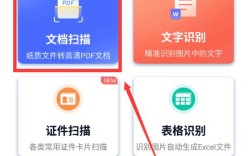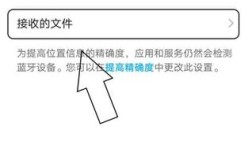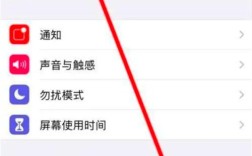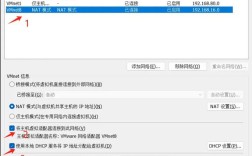华为手机连接电脑传照片的方法有多种,包括有线传输和无线传输两种方式,以下是详细的步骤介绍:
华为手机连接电脑传照片的有线传输方法
1. 使用数据线连接
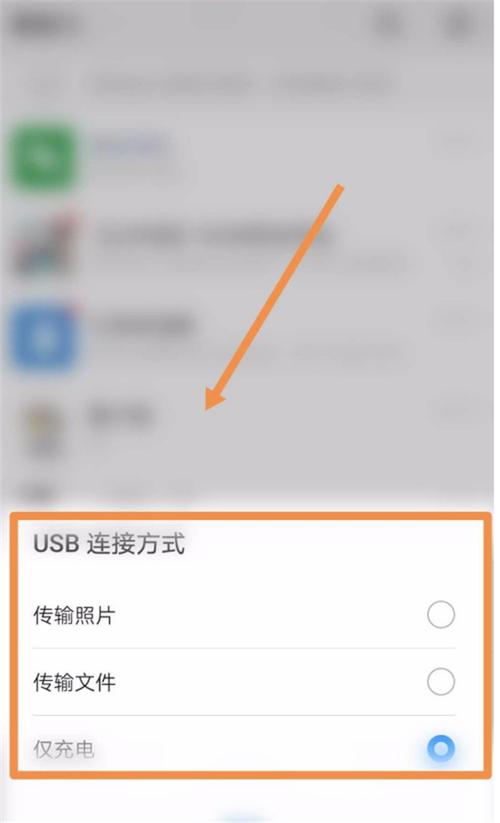
准备工具:一根官方标配的USB数据线。
连接手机与电脑:将USB数据线一端连接到华为手机的充电口,另一端连接到电脑的USB接口。
设置手机:在手机上,从状态栏下滑出通知面板,打开“设置”选项,找到“更多连接设置”,确保已开启“USB调试”功能。
选择传输模式:在电脑上,打开“我的电脑”或“此电脑”,会出现以手机型号命名的盘符,双击盘符,进入后点击查看照片,即可复制到电脑上。
2. 通过华为HiSuite
下载并安装华为HiSuite:在电脑上访问华为官网,下载并安装华为HiSuite软件。

连接手机与电脑:使用USB数据线将手机与电脑连接。
备份数据:在华为HiSuite中,勾选要备份的数据,如联系人、信息、图库或大文件等,按屏幕提示完成备份。
华为手机连接电脑传照片的无线传输方法
1. 使用华为分享
准备工作:确保华为手机/荣耀笔记本电脑需要具备NFC功能;华为/荣耀笔记本电脑需要有华为分享感应区域,且电脑管家为最新版本。
连接设备:开启手机和笔记本的WLAN和蓝牙功能,用手机NFC感应区域轻触笔记本的华为分享感应区域,保持至手机提示音响或振动。
传输照片:在手机界面和笔记本电脑界面,根据弹框提示完成连接,从手机图库预览单个或多个图片、视频,用WPS Office打开文档,即可快速传到电脑。
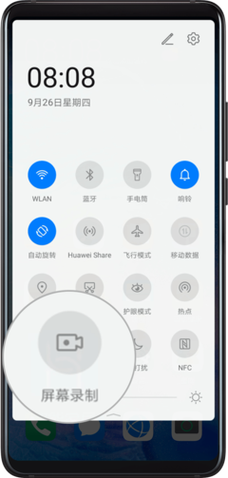
2. 通过华为云服务
登录云空间:在手机上登录备份需要导入的照片到云空间。
下载照片:在电脑上登录浏览器搜索华为云空间,登录后点击【图库】,找到刚刚备份的照片下载到指定文件夹。
常见问题及解答
1. 为什么连接不上电脑?
检查USB线是否损坏:如果USB线损坏或接触不良,可能导致无法连接,可以尝试更换一根新的USB线。
检查手机设置:确保手机已开启“USB调试”功能,并在连接电脑时选择了正确的传输模式(如“文件传输”模式)。
2. 照片传输速度慢怎么办?
检查网络环境:如果是通过无线方式传输照片,确保手机和电脑处于同一WiFi网络下,且网络信号良好。
尝试其他传输方式:如果无线传输速度慢,可以尝试使用有线传输方式,如数据线连接或使用华为HiSuite进行备份和恢复。
华为手机连接电脑传照片的方法多种多样,可以根据个人需求和实际情况选择合适的传输方式,无论是有线传输还是无线传输,都能满足用户在不同场景下的需求。